Axisのネットワークカメラ「M3004」のファームウェアをアップデートしてみました。Axis製ネットワークカメラのファームウェアアップデートの手順をまとめておきます。
ファームウェアのダウンロード
まず、ファームウェアのダウンロードを行います。製品のサポートページにアクセスします。

ファームウェアのダウンロードリンクがあるので、Downloadをクリック。
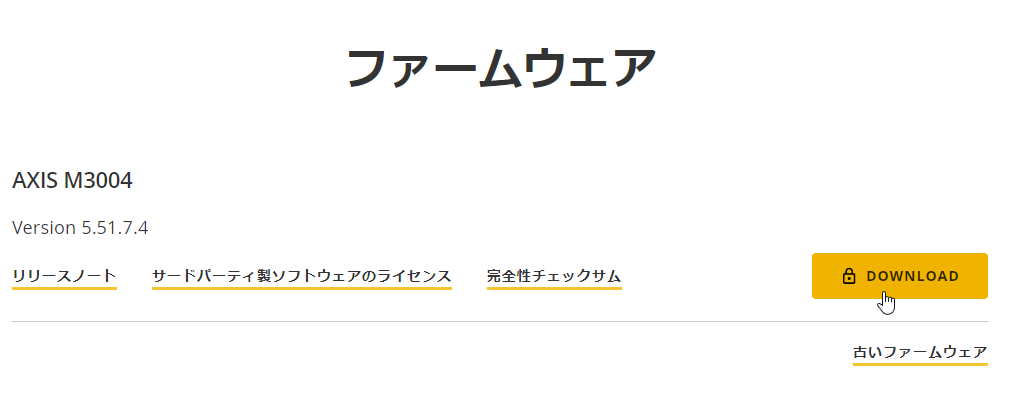
ログインを求められるので、ログインします。
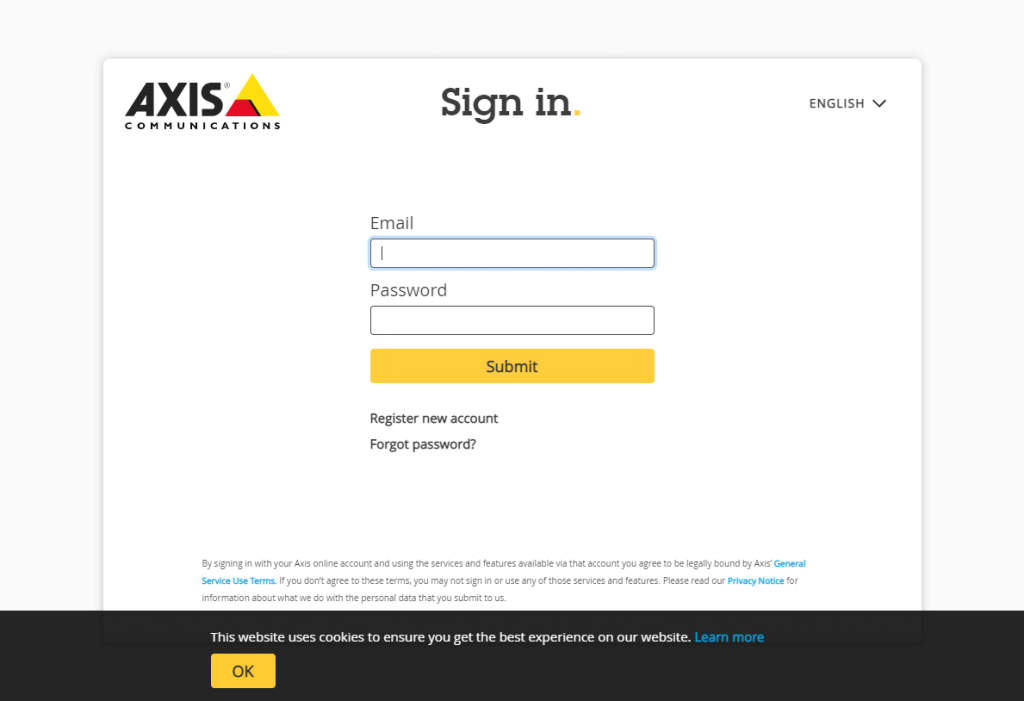
ログインし、再度Downloadをクリックすると、バイナリがダウンロードされます。
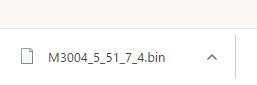
バージョン:5.51.7.4がダウンロードされました。
ファームウェアのインストール
Axisネットワークカメラに最新版のファームウェアをインストールします。
インストール前のバージョンは 5.40.5.4
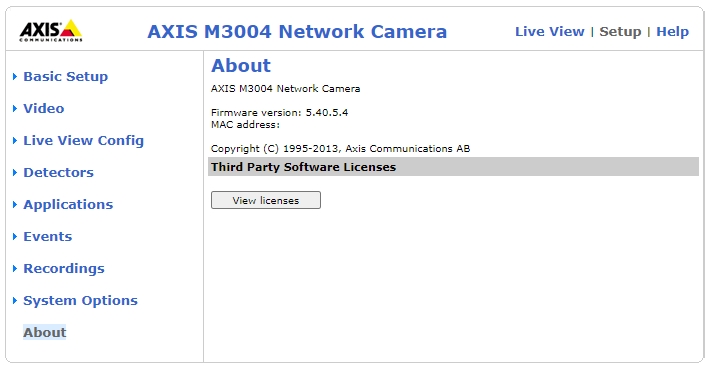
System Options > Maintenanceをクリック。
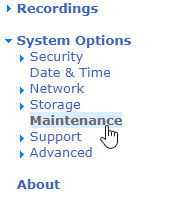
Upgrade Serverから先ほどダウンロードしたファイルを選択し、Upgradeをクリックすると、ファームウェアがアップデートされる仕組みになっています。
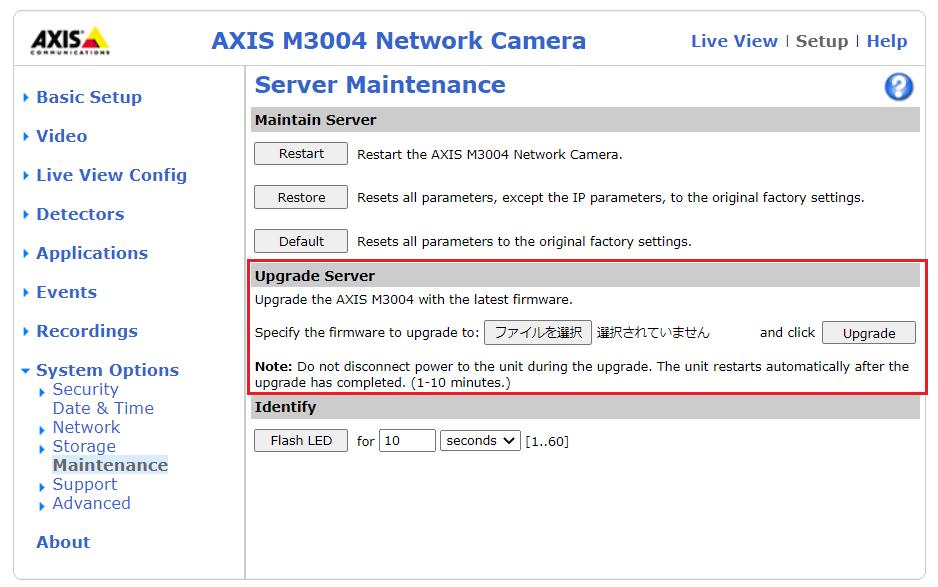
さっそくアップデート!
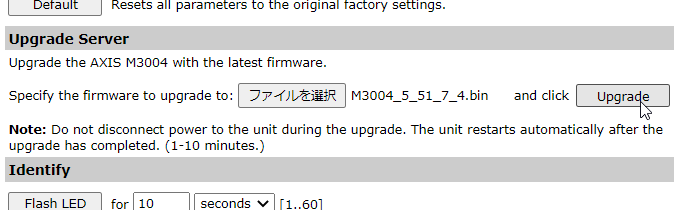
アップデート中…
アップデートが開始されると、このようなダイアログが表示されます。
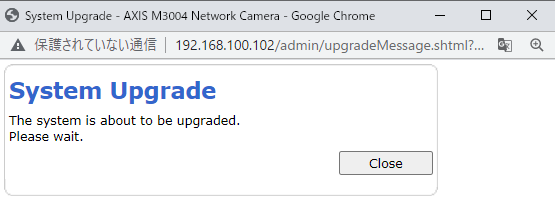
ブラウザにはログが表示されていきます。
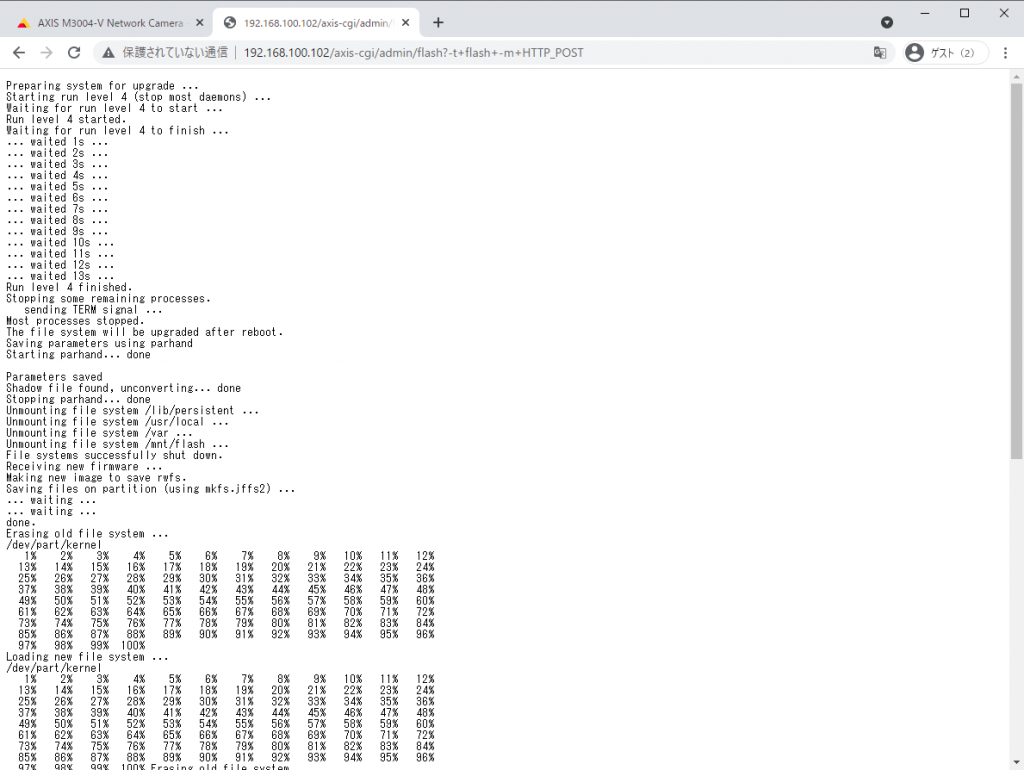
アップデート完了!
最後に、
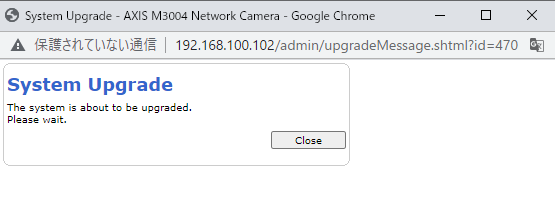
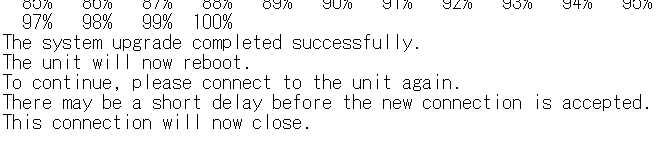
・・・ということなので、再度カメラにブラウザからアクセスしてみましょう。
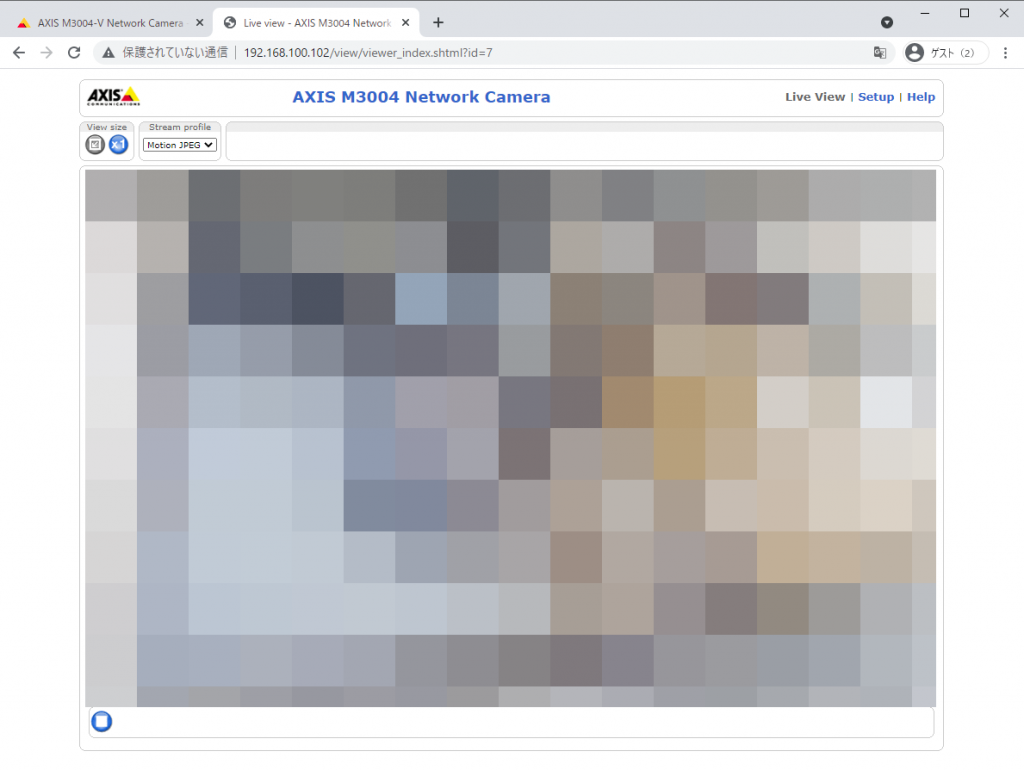
無事、アップデートに成功したようです。バージョンも上がっていました。
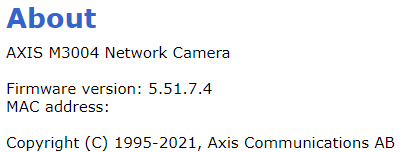
まとめ
所要時間1分ほどで、かんたんにアップデートできました。
アップデート後は、設定できる項目が一部増えており、機能も強化されているようです。2013年のバージョンから1回もアップデートしていなかったので、当然といえば当然でしょうか(^^;)
日本語表示にも対応できるようになったみたいなので、あとでセットアップしてみたいと思います。



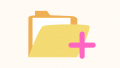

コメント